X
Cet article a été rédigé avec la collaboration de nos éditeurs(trices) et chercheurs(euses) qualifiés(es) pour garantir l'exactitude et l'exhaustivité du contenu.
L'équipe de gestion du contenu de wikiHow examine soigneusement le travail de l'équipe éditoriale afin de s'assurer que chaque article est en conformité avec nos standards de haute qualité.
Cet article a été consulté 13 478 fois.
Sur les appareils Android classiques, vous pouvez bloquer les appels entrants avec le pavé tactile de l’application du téléphone. Sur les Samsung Galaxy ou les Google Pixel, vous pouvez les bloquer en activant le mode « Ne pas déranger ».
Étapes
Méthode 1
Méthode 1 sur 3:Bloquer les appels entrants sous Android 8.1 et 9.0
Méthode 1
-
1Lancez l’application Téléphone. Appuyez sur l’icône représentant un combiné téléphonique, celle-ci se trouve généralement sur l’écran d’accueil.
- Il existe de nombreuses versions de l’application Téléphone, aussi son nom et son emplacement peuvent varier d’un appareil à l’autre.
-
2Cliquez sur ⁝. Le bouton se trouve dans le coin supérieur droit de l’écran. Un menu popup va alors s’afficher.
-
3Sélectionnez Paramètres d’appel. C’est la quatrième option du menu.
-
4Appuyez sur Appels. L’option se trouve à peu près au milieu du menu.
-
5Sélectionnez Interdiction d’appel. Vous trouverez cette option en bas du menu.
-
6Appuyez sur la case Tout appel sortant. Une coche apparaitra dans la case et il vous sera demandé d’entrer un code.
-
7Tapez le code. Vous devez entrer un code à 4 chiffres, si vous ne le connaissez pas, essayez d’entrer 0000. Si cela ne fonctionne pas, contactez votre opérateur téléphonique pour lui demander quel est le code.
-
8Appuyez sur OK. Tous les appels entrants sont maintenant bloqués.
- Pour les réactiver plus tard, revenez à cet écran et retirez la coche de la case.
Publicité
Méthode 2
Méthode 2 sur 3:Bloquer les appels entrants sur un Samsung Galaxy
Méthode 2
-
1Ouvrez les paramètres . Vous pouvez accéder aux paramètres en appuyant sur l’icône en forme d’engrenage dans le répertoire des applications ou en faisant glisser l’écran vers le bas à partir du haut et en appuyant sur l’icône en forme d’engrenage.
- Si vous utilisez un thème différent sur votre Samsung Galaxy, l’application Paramètre peut contenir des icônes différentes.
-
2Appuyez sur Son et vibration. C’est la deuxième option du menu des paramètres. Elle se trouve à côté de l’icône qui ressemble à un hautparleur.
-
3Recherchez Ne pas déranger. Faites défiler l’écran vers le bas et appuyez sur le curseur coulissant qui se trouve à côté de Ne pas déranger. Cela coupera le son des appels et des notifications.
- Pour personnaliser le mode Ne pas déranger, rendez-vous dans les paramètres et appuyez sur Ne pas déranger, puis Autoriser les exceptions. Sélectionnez Personnaliser, puis appuyez sur le curseur en face de ce que vous voulez autoriser. Vous pouvez autoriser les alarmes d’évènements et de tâches ainsi que les appels répétés. Vous pouvez aussi autoriser les appels et les messages de vos contacts ou de vos contacts favoris.
- Vous pouvez aussi désactiver le mode Ne pas déranger à partir du menu Accès rapide. Pour ouvrir ce menu, faites glisser deux doigts sur votre écran à partir du haut. Cela affichera les icônes d’accès rapide. Faites défiler vers la gauche et vers la droite pour voir toutes les pages disponibles. Appuyez sur l’icône Ne pas déranger. Elle est représentée par un cercle barré.
Publicité
Méthode 3
Méthode 3 sur 3:Bloquer les appels entrants sur un Google Pixel
Méthode 3
-
1Ouvrez les paramètres . Vous pouvez ouvrir le menu des paramètres en appuyant sur l’icône en forme d’engrenage, qui se trouve dans le répertoire des applications, ou en faisant glisser l’écran vers le bas à partir du haut et en sélectionnant l’icône représentant un engrenage.
- Si vous utilisez un thème différent sur votre appareil Google Pixel, l’application des paramètres peut avoir une apparence différente.
-
2Cliquez sur Son. C’est la deuxième option dans le menu des paramètres. Elle se trouve à côté de l’icône ressemblant à un hautparleur.
-
3Appuyez sur Ne pas déranger. L’option se trouve sous la barre de volume et dans le menu des paramètres du son [1] .
-
4Activez l’option. Faites défiler l’écran vers le bas et appuyez sur Activer maintenant. C’est le bouton bleu qui se trouve en bas de la page. Cela activera le mode Ne pas déranger.
- Vous pouvez aussi personnaliser le mode Ne pas déranger dans le menu du même nom. Appuyez sur Appels, puis sur Autoriser appels pour accéder aux options d’autorisation des appels en provenance des contacts, des contacts favoris, des appels répétitifs ou de blocage total.
- Pour autoriser les messages, les évènements ou les rappels, appuyez sur Messages, évènements et rappels dans la sélection si vous voulez les autoriser [2] .
- Appuyez sur Durée pour paramétrer la durée pendant laquelle votre appareil devra rester en mode Ne pas déranger.
Publicité
Références
À propos de ce wikiHow
Publicité
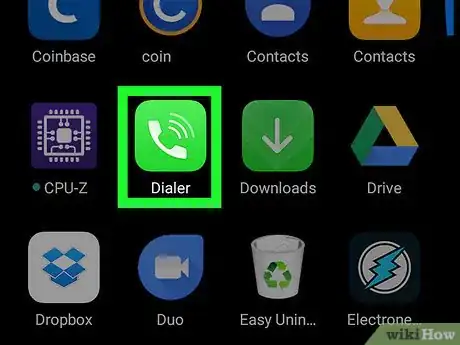
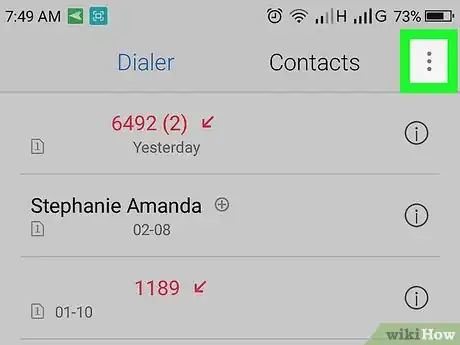
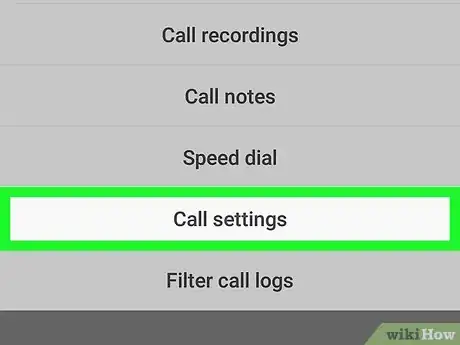
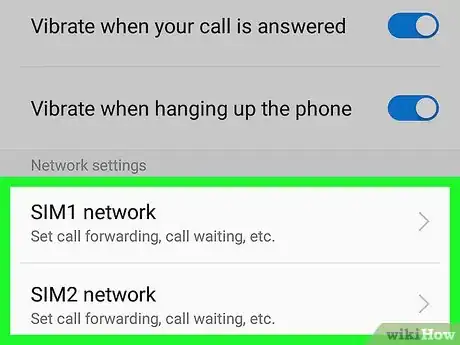
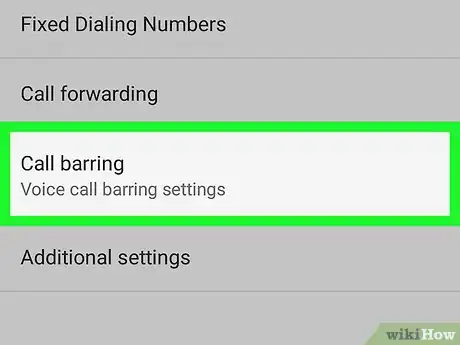
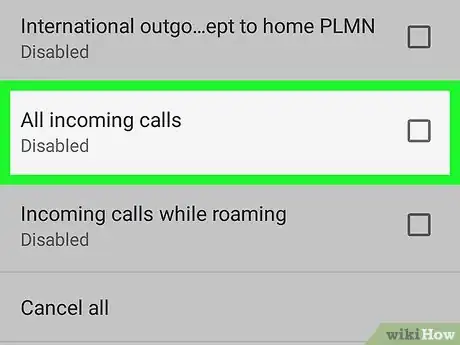

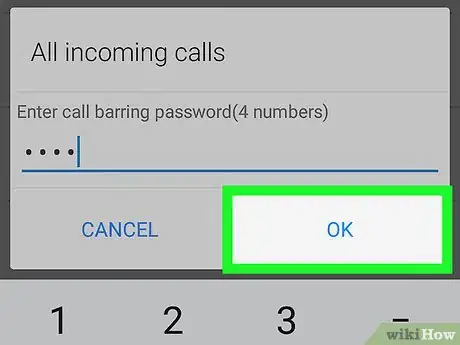
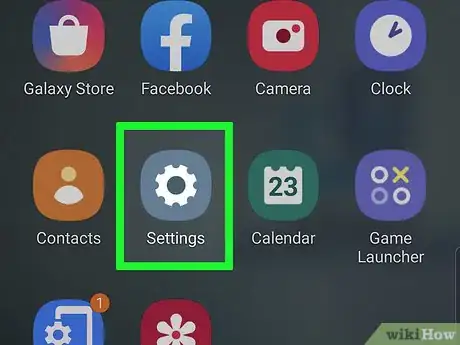
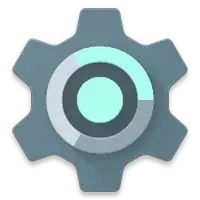
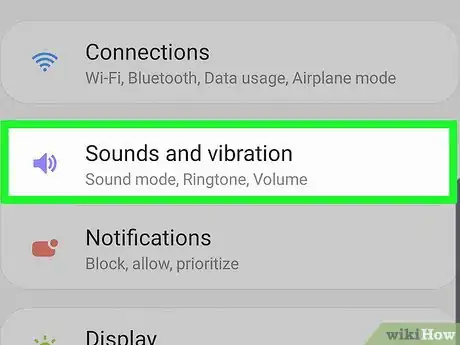
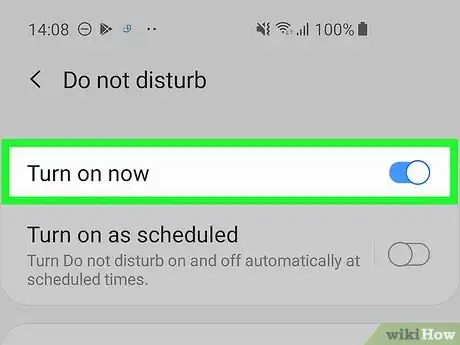

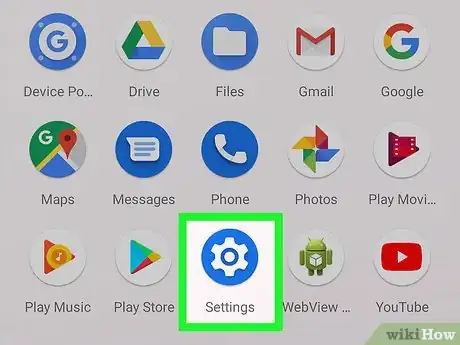
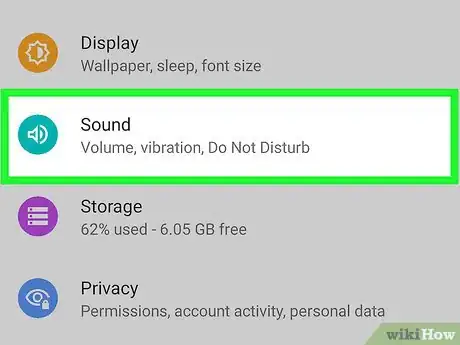
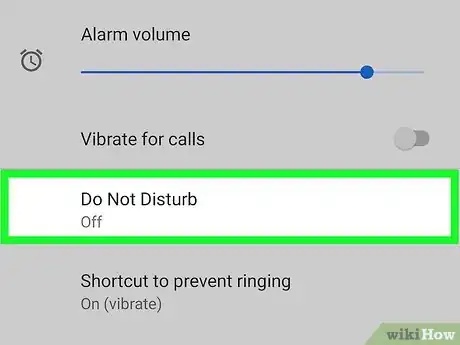
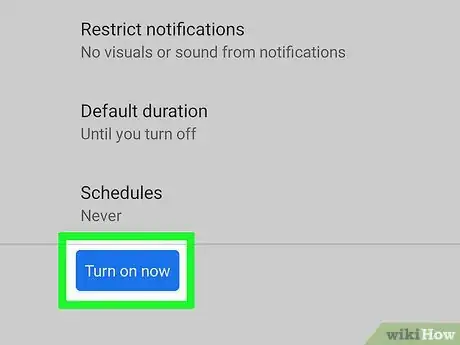



















L'équipe de gestion du contenu de wikiHow examine soigneusement le travail de l'équipe éditoriale afin de s'assurer que chaque article est en conformité avec nos standards de haute qualité. Cet article a été consulté 13 478 fois.